Detaillierte Anleitungen zur Benutzung finden Sie in der Bedienungsanleitung.
[. . . ] P5B Premium Serie
Motherboard
G3006 Erste Ausgabe V1 Januar 2007
Copyright © 2007 ASUSTeK COMPUTER INC. Alle Rechte vorbehalten.
Kein Teil dieses Handbuchs, einschließlich der darin beschriebenen Produkte und Software, darf ohne ausdrückliche, schriftliche Genehmigung von ASUSTeK COMPUTER INC. ("ASUS") in irgendeiner Form, ganz gleich auf welche Weise, vervielfältigt, übertragen, abgeschrieben, in einem Wiedergewinnungssystem gespeichert oder in eine andere Sprache übersetzt werden. Produktgarantien oder Service werden nicht geleistet, wenn: (1) das Produkt repariert, modifiziert oder abgewandelt wurde, außer schriftlich von ASUS genehmigte Reparaturen, Modifizierung oder Abwandlungen; oder (2) die Seriennummer des Produkts unkenntlich gemacht wurde oder fehlt. [. . . ] Main gewählt haben, werden die Elemente des Main-Menüs angezeigt. Die anderen Elemente (Advanced, Power, Boot, Tools und Exit) auf der Menüleiste haben ihre eigenen Menüelemente.
Hauptmenüelemente
4. 2. 5
Uermeelemee
Ein gefülltes Dreieck vor einem Element auf dem Menübildschirm bedeutet, dass das Element ein Untermenü enthält. Wählen Sie das gewünschte Element aus und drücken dann die <Eingabetaste>, um sein Untermenü anzeigen zu lassen.
4. 2. 6
Kgurifelder
In diesen Feldern stehen die Werte der Menüelemente. Sie können den Wert in dem Feld neben einem Element ändern, wenn das Element benutzereinstellbar ist. Sie können kein Element, das nicht benutzereinstellbar ist, wählen. Ein einstellbarer Wert steht in Klammen und wird hervorgehoben, wenn das entsprechende Element gewählt wird. Um den Wert innerhalb eines Feldes zu ändern, wählen Sie bitte das entsprechende Element und drücken dann die <Eingabetaste>, um eine Liste von Optionen anzeigen zu lassen. Siehe "2. 2. 7 Popup-Fenster".
4. 2. 7
Pop-up-Fenster
Ein Popup-Fenster mit den jeweiligen Konfigurationsoptionen erscheint, wenn Sie ein Menüelement wählen und dann die <Eingabetaste> drücken.
4. 2. 8
Bildlufleie
Eine Bildlaufleiste befindet sich an der rechten Seite eines Menübildschirms, wenn es Elemente außerhalb des Bildschirms gibt. Drücken Sie die Oben-/ Unten-Pfeiltasten oder Bild auf-/Bild abTasten, um die weiteren Elemente auf dem Bildschirm anzeigen zu lassen.
4. 2. 9
Allgemeine Hilfe
Pop-up-Fenster Bildlaufleiste
In der oberen rechten Ecke des Menübildschirms steht eine Kurzbeschreibung des gewählten Elements.
ASUS P5B Premium Serie
-11
4. 3
Mi-Me
Das Main-Menü erscheint und gibt Ihnen einen Überblick über die Grundinformationen zum System, wenn Sie das BIOS Setupprogramm öffnen.
Im Abschnitt "4. 2. 1 BIOS-Menübildschirm" finden Sie Informationen zu Menüelementen und Navigationsanweisungen.
BIOS SETUP UTILITY Boot Tools [10:55:25] [Mon 07/24/2006] [1. 44M, 3. 5 in] [English] [Not [Not [Not [Not [Not [Not Detected] Detected] Detected] Detected] Detected] Detected]
Main
Advanced
Power
Exit Use [ENTER], [TAB] or [SHIFT-TAB] to select a field. Use [+] or [-] to configure the System Time.
System Time System Date Floppy A Language SATA1 SATA2 SATA3 SATA4 SATA5 SATA6 IDE Configuration System Information
+-
Tab F1 F10 ESC
Select Screen Select Item Change Field Select Field General Help Save and Exit Exit
v02. 59 (C)Copyright 1985-2006, American Megatrends, Inc.
4. 3. 1 4. 3. 2 4. 3. 3
System Time [xx:xx:xx] System Date [Day xx/xx/xxxx] Floppy A [1. 44M, 3. 5 in. ]
Hier können Sie die Systemzeit einstellen.
Hier können Sie das Systemdatum einstellen.
Hier können Sie den Typ des installierten Diskettenlaufwerks einstellen. Konfigurationsoptionen: [Disabled] [360K, 5. 25 in. ] [1. 2M , 5. 25 in. ] [720K , 3. 5 in. ] [1. 44M, 3. 5 in. ] [2. 88M, 3. 5 in. ]
4. 3. 4
Language [English]
Hier können Sie die Sprache auswählen, in der das BIOS-Setup angezeigt wird. Konfigurationsoptionen: [Chinese(BIG5)] [Chinese(GB)] [Japanese] [Français] [German] [English]
-1
Kapitel 4: BIOS-Setup
4. 3. 5
SATA 1-6
Das BIOS erkennt automatisch die vorhandenen IDE-Geräte, wenn Sie das BIOSSetupprogramm aufrufen. Jedes IDE-Gerät hat jeweils ein Untermenü. Wählen Sie ein Gerät und drücken anschließend die <Eingabetaste>, um die Informationen zu dem IDE-Gerät anzeigen zu lassen.
Main BIOS SETUP UTILITY Select the type of device connected to the system.
SATA 1 Device : Hard Disk Vendor : WDC WD800JD-00LSA0 Size : 80. 0GB LBA Mode : Supported Block Mode : 16 Sectors PIO Mode :4 Async DMA : MultiWord DMA-2 Ultra DMA : Ultra DMA-5 SMART Monitoring: Supported Type [Auto] LBA/Large Mode [Auto] Block(Multi-sector Transfer)M [Auto] PIO Mode [Auto] DMA Mode [Auto] SMART Monitoring [Auto] 32Bit Data Transfer [Enabled]
+-
F1 F10 ESC
Select Screen Select Item Change Option General Help Save and Exit Exit
v02. 58 (C)Copyright 1985-2006, American Megatrends, Inc.
Die Werte neben den mit gedämpfter Farbe dargestellten Elementen (Device, Vendor, Size, LBA Mode, Block Mode, PIO Mode, Async DMA, Ultra DMA, und SMART monitoring) werden vom BIOS automatisch ermittelt und sind nicht vom Benutzer einstellbar. "N/A" wird angezeigt, wenn kein IDE-Gerät in diesem System installiert wurde.
Type [Auto]
Hier wählen Sie den Typ des installierten IDE-Laufwerks. Wenn Sie [Auto] wählen, dann wählt das BIOS automatisch einen passenden Typ für das IDE-Laufwerk. Wählen Sie [CDROM], wenn Sie ein CD-ROM-Laufwerk konfigurieren. Wählen Sie [ARMD] (ATAPI Removable Media Device), wenn Ihr Gerät ein ZIP-, LS-120- oder MO-Laufwerk ist. Konfigurationsoptionen: [Not Installed] [Auto] [CDROM] [ARMD]
LBA/Large Mode [Auto]
Hier können Sie den LBA-Modus aktivieren oder deaktivieren. Wenn Ihr Gerät den LBA-Modus unterstützt und das Gerät nicht zuvor unter deaktiviertem LBA-Modus formatiert wurde, dann wählen Sie bitte [Auto], um den LBA-Modus zu aktivieren. Konfigurationsoptionen:[Disabled] [Auto]
Block (Multi-sector Transfer) [Auto]
Hier können Sie die Multi-Sektorenübertragungen aktivieren oder deaktivieren. Die Datenübertragung von und zu einem Gerät geschieht in mehreren Sektoren auf einmal, wenn Sie [Auto] wählen. [. . . ] Für mehr Informationen zum Windows® 64-Bit Betriebssystem besuchen Sie bitte www. microsoft. com.
Benutzen der Intel® EM64T-Funktion
So benutzen Sie die Intel® EM64T-Funktion: 1. Installieren Sie ein 64-Bit-Betriebssystem (Windows® Vista 64-bit Edition, Windows® XP Professional x64 Edition oder Windows® Server 2003 x64 Edition). Installieren Sie die 64-Bit-Treiber für die Motherboardkomponenten und Geräte von der Support-CD. Installieren Sie einen Intel® -Prozessor, der Intel® EM64T unterstützt.
Installieren Sie die 64-Bit-Treiber für eventuell eingebaute Erweiterungskarten oder zusätzlich angeschlossenen Geräte.
Beziehen Sie sich auf die Dokumentation der Erweiterungskarte oder des Zusatzgerätes, oder besuchen Sie die Webseite, um nachzuprüfen, ob die Karte/Geräte ein 64-Bit Betriebssystem unterstützen.
A. 2
Enhanced Intel SpeedStep®Technologie (EIST)
· Das Motherboard-BIOS unterstützt EIST. [. . . ]

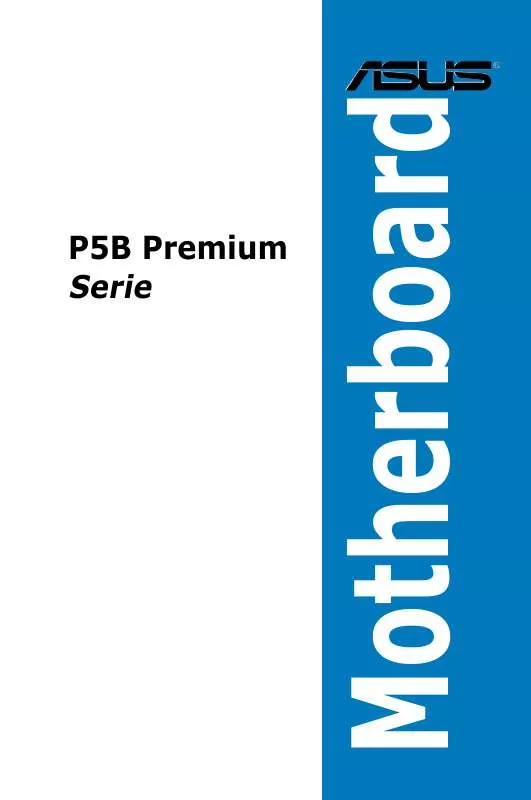
 ASUS P5B PREMIUM VISTA EDITION (4278 ko)
ASUS P5B PREMIUM VISTA EDITION (4278 ko)
 ASUS P5B PREMIUM VISTA EDITION QUICK INSTALLATION GUIDE (3710 ko)
ASUS P5B PREMIUM VISTA EDITION QUICK INSTALLATION GUIDE (3710 ko)
